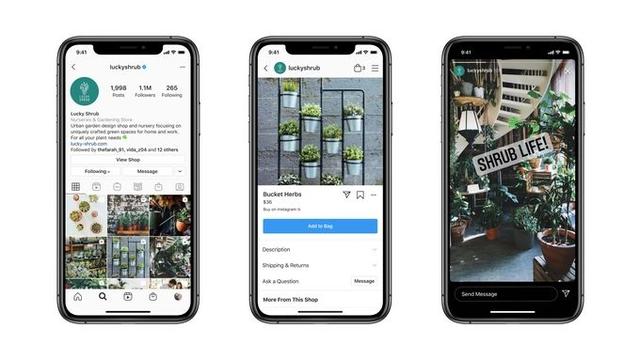图层在二维CAD中的作用是对不同线型、线宽、标注、打印等进行整理归类,而在三维CAD中,只有小部分三维CAD软件是具有图层这个概念的,有助于设计师在模具等设计中对不同零件进行整理归类,使设计工作更快捷更方便 。中望3D也具有图层功能 。
图层管理器作为组织管理当前零件或装配内所有内容的工具,在“类型”属性进一步细化对象的组织,并提供基于“类型”的批量操作,结合数量计算规则调整和新与图形区对象的互动,综合给用户提供一个高效且易用的对象管理体验 。

文章插图

文章插图
1.中望3D如何查询模型(实体,曲面,线条)图层位置 。
鼠标点选模型,图层管理器会自动显示图层的位置 。

文章插图

文章插图
在过滤器是“造型”的状态下,鼠标点选模型(实体,曲面,线条)即可,图层管理器会自动显示图层的位置 。

文章插图

文章插图
2.中望3D如何把模型(实体,曲面,线条)移动到图层 。
在过滤器是“造型”的状态下,鼠标点选模型(实体,曲面,线条)再选择移动后的图层即可 。

文章插图

文章插图
3.中望3D如何实现复制图层内所有模型
先用“复制”命令复制模型,再把复制后模型移动图层 。

文章插图

文章插图

文章插图

文章插图
4.中望3D打开UG(.prt)文件后,能否保留原先的图层设置。
中望3D打开UG(.prt)文件后,图层数量名称和图层内的实体、曲面、线条都会保留,如下图所示 。

文章插图
UG的图层设置

文章插图
中望3D读取后图层信息
如果在UG软件中隐藏了部分图层或实体曲面,需在中望3D导入或打开设置中,勾选“隐藏实体和抑制组件”,才能显示全部图形,如下图所示 。

文章插图
导入设置选项
5.图层的其它操作
新建图层,直接点击“新建”输入图层名称,图层名称支持中文数字和字母;
激活图层,双击图层就可激活图层,所有的模型默认保存在激活图层内;
删除图层,如图9所示,不能删除激活图层和有对象的图层,需移动没有对象后才能删除 。
6.相关特性:
(1)“类别”属性,进一步细化组织各图层
●各图层可以设置一个或多个类别属性,也可不设置类别属性 。
●默认提供SOLIDS,SHEETS,SHETCHES,CURVES,DATUMS类别,用户可以新建新的类别 。
默认类别无法被删除 。
●新增“类别”树,方便用户基于“类别”属性,对同一个类别的多个图层进行,做一次性操作,提高工作效率,如下图 。
“类别”树各节点的复选框,用于控制对应“类别”图层是否在右侧的图层列表显示,方便精简图层列表,定位目标图层 。
“类别”树各节点提供右键菜单,提供常见的图层操作,如显示/隐藏、冻结、新建类别等等,方便用户批量操作 。
●导入的NX图层的“类别”属性,将对应放到此属性里 。

文章插图
(2)过滤功能
过滤功能,可在不同的可见性和冻结状态组合条件下,对图层名称进行字符搜索,帮助用户实现精确定位某些具体图层 。
推荐阅读
- 黄茶制造过程的理化变化
- 解开纯电续航的疑惑,特斯拉和丰田谁更能跑?
- 日本各大家庭影院功放的区别
- “禁止长时间停车”的长时间,到底是多久?谁来算?
- 吸脂瘦脸手术
- 头屑太多怎么办
- 苏打粉的作用
- 什么洗发水防脱发
- 宝蓝色裤子搭配
- 染发后几天可以洗头